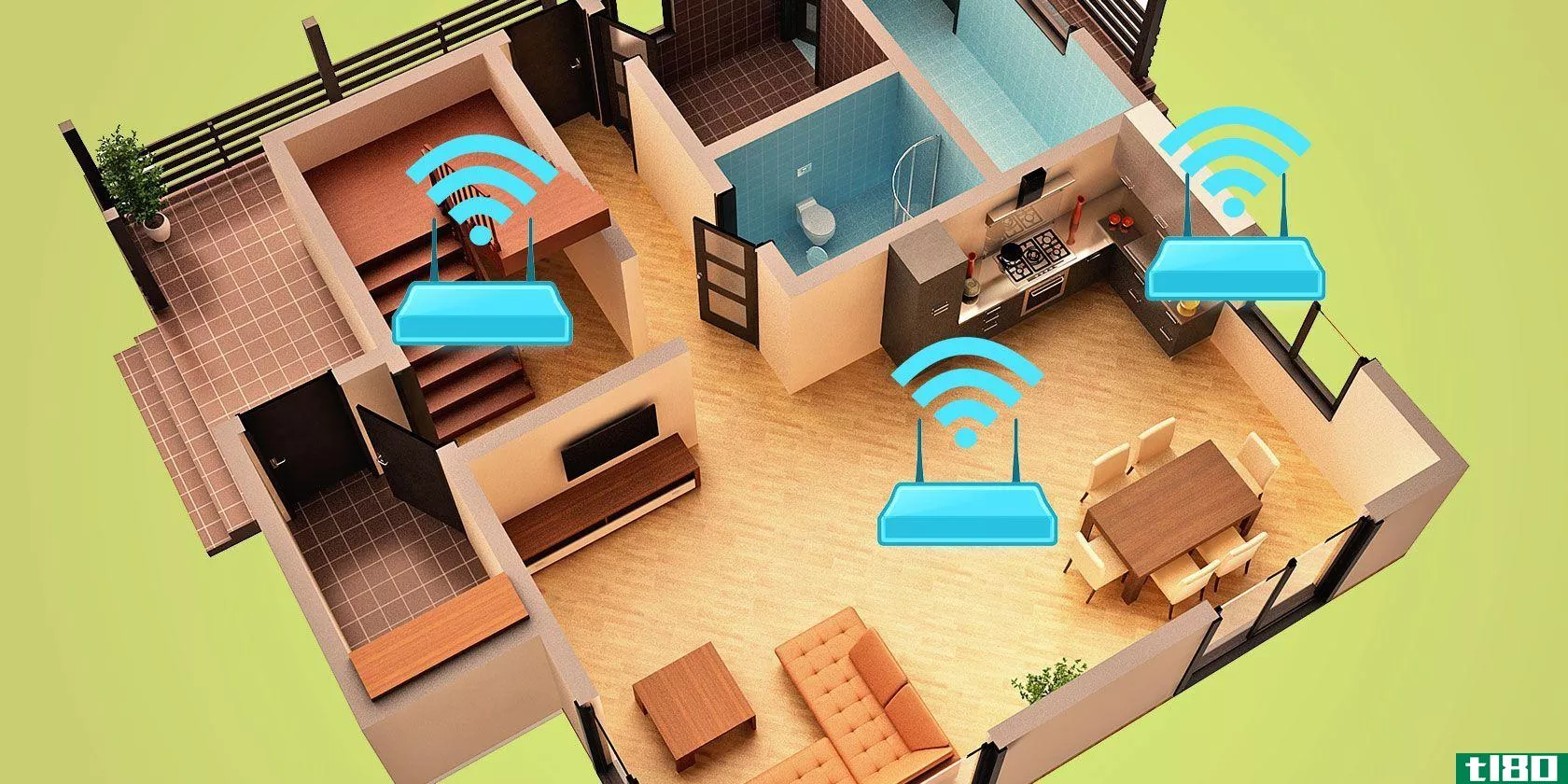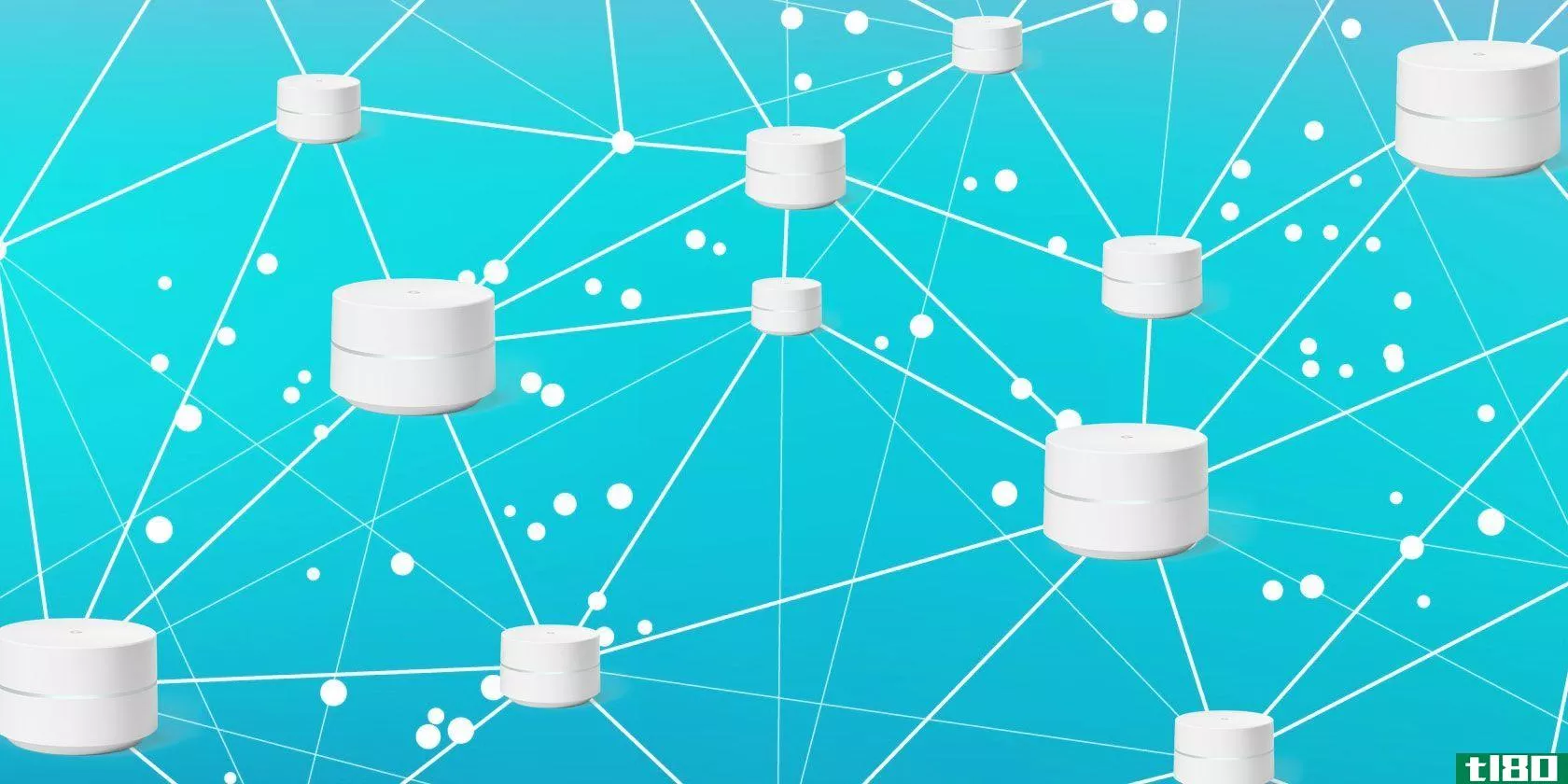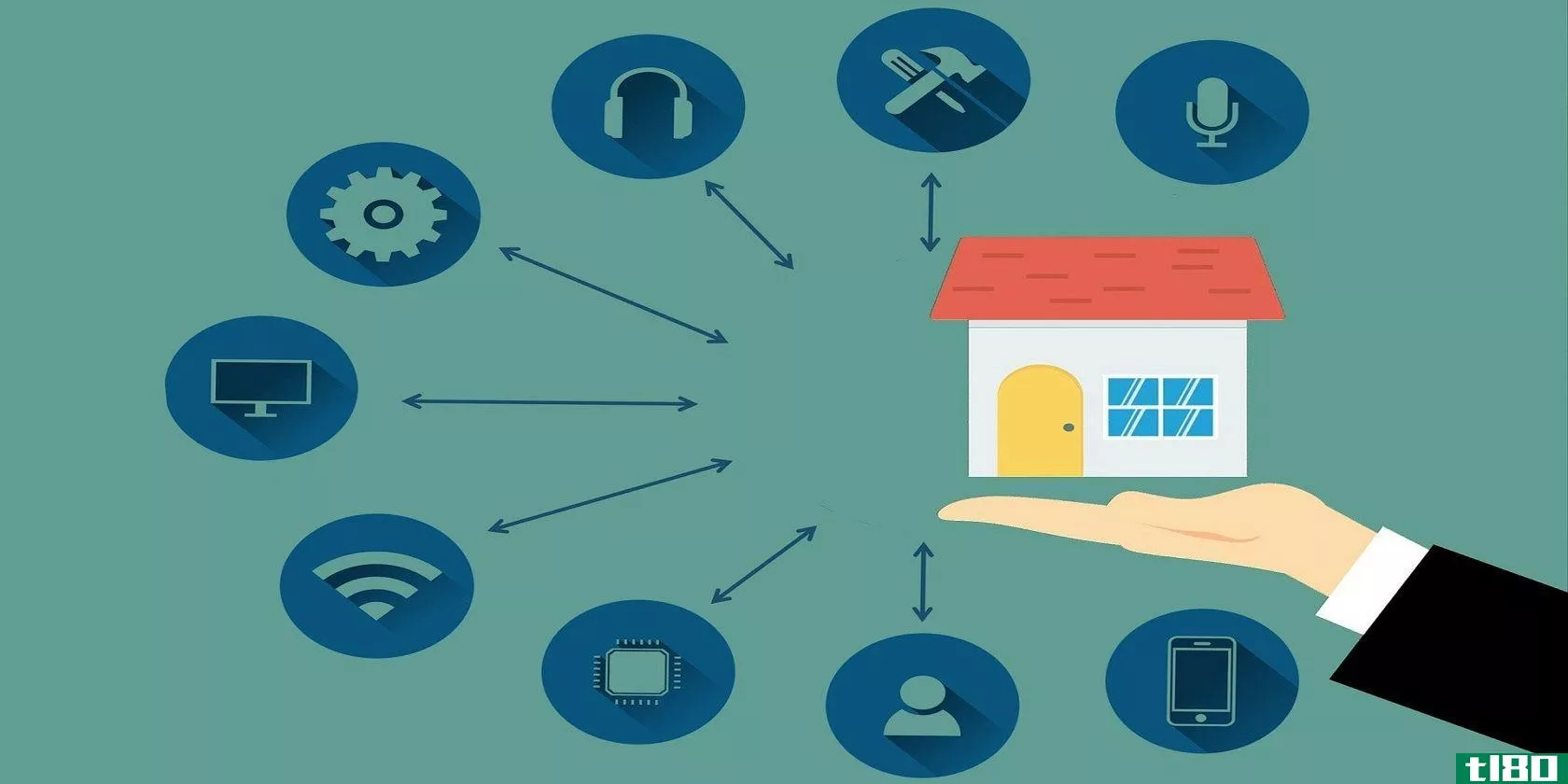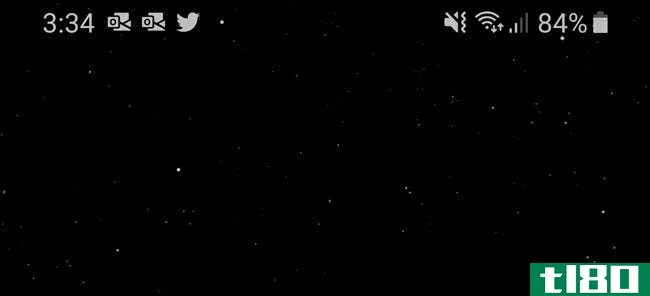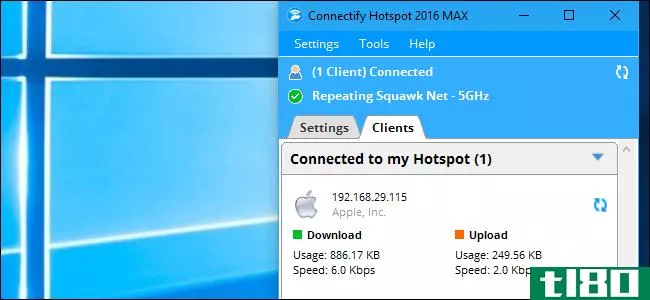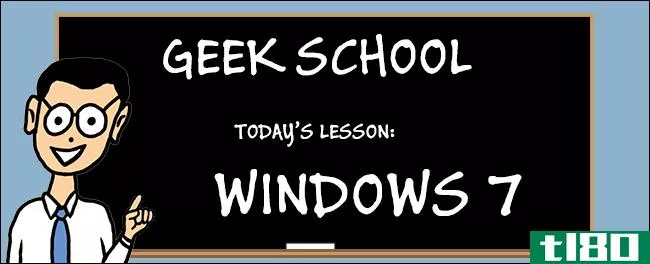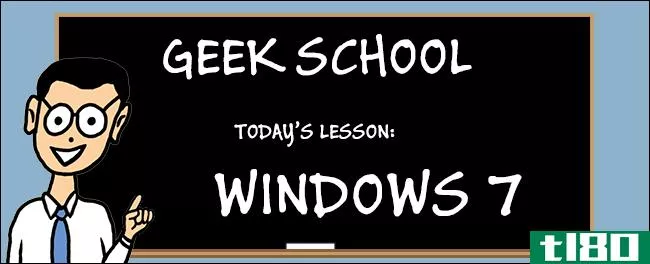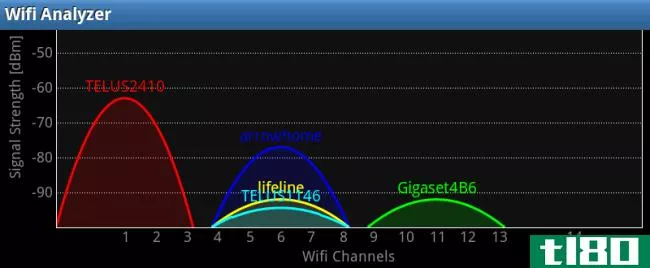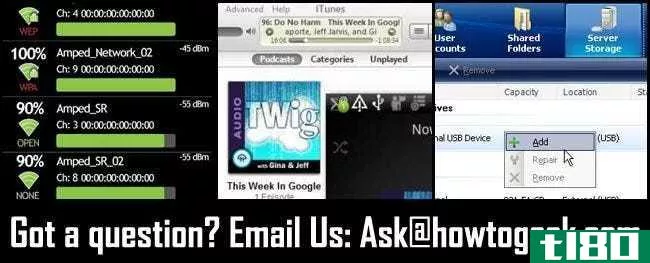如何创建一个wi-fi热图,用于网络分析、更好的覆盖范围和极客信誉

如果你能准确地看到你的Wi-Fi覆盖范围是热的、冷的还是介于两者之间的,那不是很棒吗?停止猜测你可能需要更好的Wi-Fi覆盖,看看今天的Wi-Fi热图教程到底在哪里。
我为什么要这么做?
你有一个家庭或小型办公室无线网络。你想知道你的Wi-Fi接入点到底提供了什么样的覆盖质量(以及你是否应该移动它,添加另一个接入点,或者调整你的网络)。当然,你可以用一种非常枯燥和困难的方式来做这件事——比如说,在你的智能**上从Wi-Fi强度计上读取101个读数——但这些信息并不能以一种便于分析的方式立即、方便地获取。
在今天的教程中,我们将创建办公室一楼的Wi-Fi热图。这张图不仅仅是信号强度读数的神秘集合,而是一张详细的信号强度图,像热图一样排列,这样我们就可以方便地立即看到Wi-Fi信号强度较弱的地方。
我需要什么?
对于本教程,您需要三件事:
- 具有Wi-Fi连接的基于Windows的笔记本电脑(XP或更高版本)
- 一个免费的副本Ekahau热图
- (可选)要绘制的空间的草图/地图/蓝图
市场上有各种各样的商用(以及少量的免费)Wi-Fi热图工具,用于笔记本电脑、平板电脑、智能**及其组合。我们选择Ekahau Heatmaper是因为它是一个易于使用的应用程序,基本上是几千美元的Ekahau SiteSurvey的免费版本。对于测量一个小的家庭或办公室网络,热图是一个强大的工具,在一个巨大的价格。
您不需要测量区域的蓝图(专业或手绘),但我们强烈建议您快速绘制一个蓝图,以便在创建热图时提供真实世界的参考点。我们抓起一张方格纸、一把尺子和一支记号笔,在几分钟内画出一张粗略的、大致按比例缩放的平面图。即使用油漆重新绘制平面图也足够了。只要你正在创建一个大致按比例缩放的蓝图,几乎任何东西都能工作。
如果您有想要导入的家庭或办公室的全尺寸蓝图,大多数办公用品商店、复印店和招牌店(如office Max和FedEx office)都有蓝图扫描仪,您可以在那里扫描(并减少)蓝图,只需支付象征性的费用。
下载和安装Heatmaper
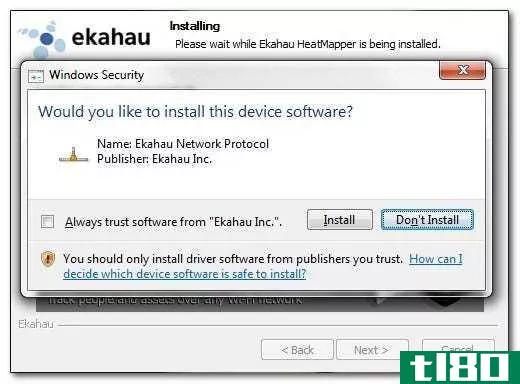
HeatMapper是完全免费的,但是您需要完成一个基本的电子邮件注册才能下载它。使用一个有效的电子邮件,因为他们电子邮件下载链接直接到您的收件箱。
安装很简单。在Vista和更高版本上,您需要授权管理员权限进行安装,单击next几次,等等。安装过程中唯一不寻常的事情是,系统会提示您仅为Ekahau安装一个特殊的网络驱动程序。去授权那个请求,你就完了。
加载草图并创建地图
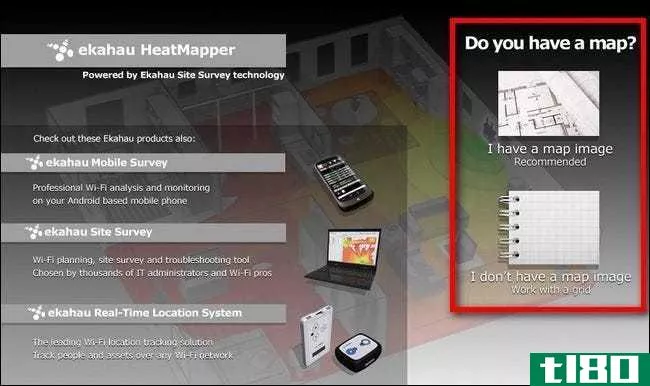
第一次运行这个程序,你会看到上面的屏幕。如果您有地图(我们强烈建议您使用),请单击“我有地图图像”按钮。如果您没有地图,请单击第二个按钮(您将使用一个简单的网格作为参考,而不是实际的空间地图)。
当您单击“我有一个地图图像”时,系统会提示您选择要加载的图像文件。浏览到您的文件并加载它。然后您将被转储到Heatmaper主界面,如下所示:
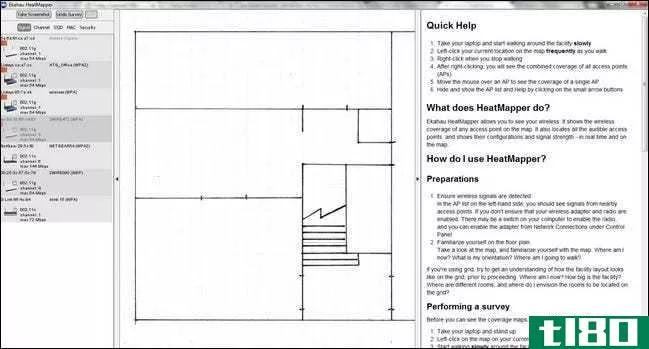
左侧是一个窄面板,显示笔记本电脑可以检测到的所有Wi-Fi接入点。不要担心是否存在您不关心的接入点(例如来自另一个办公室、您的邻居等的接入点),因为我们可以在保存热图之前过滤掉这些接入点。
中间是地图(如果你想减少地图的话,也可以是网格),右边是快速入门指南。您可以单击AP列表和说明内边缘的窄垂直条,将它们最小化到热图应用程序窗口的一侧。
当你准备好开始热图绘制时,把你的笔记本电脑带到空地图上的一个位置。用鼠标左键单击屏幕地图上您所处的大致位置。单击的地方会出现一个小点。走几英尺并重复,点击地图上新的大致位置。继续在你住的房间周围走动。Heatmaper应用程序中会出现这样的轨迹:
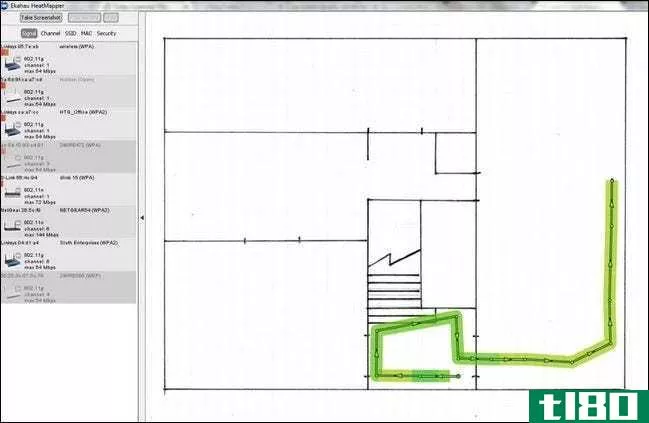
如果要随时停止映射,请在映射上单击鼠标右键。地图将立即从轨迹样式地图转到热样式地图,如下图所示:
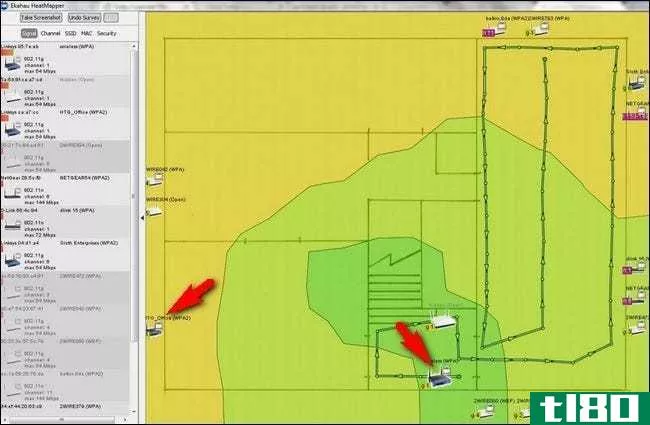
在我们部分完成的热图上有几点值得指出。首先,请注意我们是如何沿着房间的外围走的,然后又折回来走到房间的中心。这是一个简单的方法,以增加阅读的数量,并得到一个什么样的覆盖你都在边缘和中心的空间更好的感觉。
第二,注意所有的小访问点图标。当我们在地图上行走并添加参考点时,HeatMapper会显示它可以到达的接入点,并尝试在空间上定位它们。
现在,基于仅仅调查两个小房间,它并没有做这样一个热门的工作,整个地理定位路由器位。这表明我们的一个AP在建筑外面,另一个显然卡在前门。
然而,当我们浏览完整个地图后,热图仪以不可思议的精度精确地确定了我们办公室内两个接入点的位置。看看下面地图上的红色箭头:
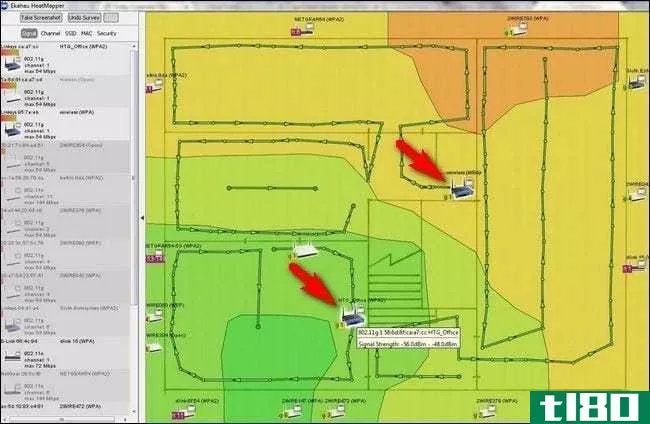
这两个接入点现在被标记在地图上,距离它们的实际位置只有一英尺左右。其余的路由器沿着地图边缘的信号最强的方向放置。唯一的例外是一个幻影***,它出现在图片中的左红色箭头正上方——这是我们邻居的接入点,由于城市地段小,距离办公室不到20英尺。在房子的那一边出现这样一个强烈的信号可以理解,这使软件感到困惑,它使它比你想象的更靠近地图的边界。
完成地图漫游后,您可以单击地图上显示的任何给定接入点,您将看到特定AP的信号热图。绿色强,红色弱。
在上图中,我们可以看到由红色箭头指示的最左侧AP的热图。您可以看到,该AP的Wi-Fi信号无法有效地穿透办公空间的后部。我们仍然在右上角看到一个信号,但它明显较弱。
在下图中,我们看到了第二个AP的覆盖范围(在前一张图中用右红色箭头表示):
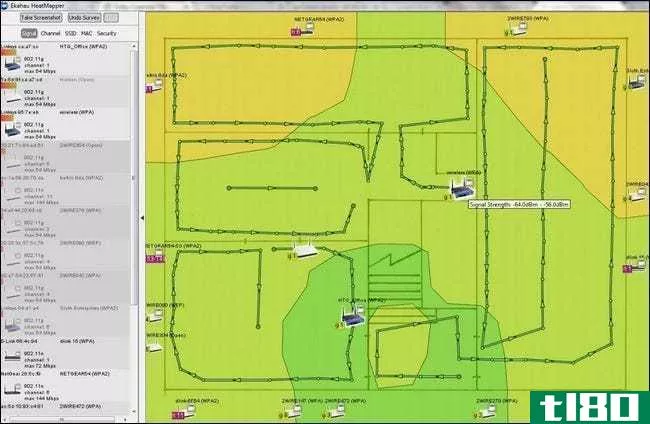
第二个AP的覆盖范围比办公空间要均匀得多,考虑到其中心位置,这是意料之中的。
在保存热图之前,浏览入侵访问点的热图是很有趣的。通过点击我们办公室范围内的所有AP,我们发现了各种有趣的小模式。例如,通过无线电波反射和放大的一些奇怪的扭曲,我们邻居的一个接入点在我们的办公室里反射信号,这样就有一个非常强大的Wi-Fi接入的小岛直接在我们的办公室中间,而不是其他地方。
所有的应用程序都放在一边,当您准备好保存热图时,单击要保存的AP信号热图,然后单击左上角的“保存屏幕截图”按钮。
确保更改文件名。默认情况下,save screenshot函数使用与教程开始时加载的地图图像相同的文件名。您不想覆盖空白地图,因此请在保存前花点时间重命名它。
利用热图

所以你有一张温馨的家庭或办公室热图。现在怎么办?有各种各样的方法,你可以利用容易消化的信息热图展示。
通过研究地图,您可以立即看到您的Wi-Fi覆盖最薄弱的地方,并开始规划解决问题的策略。
移动AP:最简单的解决方案是在可能的情况下移动接入点。例如,如果你的***西侧的覆盖率很低,那就检查一下周围建筑的结构。它是靠在钢筋混凝土墙上的吗?AP和Wi-Fi死点之间是否有大型金属柜或冰箱?有时只要把AP移到房间的另一个角落或者沿着墙移得更远就可以产生很大的不同。
选择AP的物理位置时,请尝试将其从地板上抬起,并将天线垂直放置(以便更好地跨办公室的水平面向外广播信号)。
切换频道:如果热图显示你得到了不错的覆盖率,但你的传输速度和一般连接臭名昭著,使用热图来检查你的接入点和接入点的统计数据,是泄漏到你的空间。(您可以在应用程序左侧的AP列表中查看这些统计信息。)
如果您的接入点使用的是Wi-Fi频谱上的通道6,并且有8个接入点泄漏到您的办公空间,那么您最好选择一个不太拥挤的通道,如12。您可以在此处阅读有关选择Wi-Fi频道的更多信息。
附加接入点:如果您的家庭或办公室连接以太网,您可以很容易地在任何电缆终端点**第二个接入点,大大增加您的覆盖范围。
添加中继器:大多数Wi-FI路由器/AP可以配置为中继器。他们只需监听Wi-Fi传输,然后重复它(有效地扩大了现有网络的范围)。
有关向网络中添加AP和中继器以及一般网络分析和调整的详细信息,请花点时间阅读以下How to Geek文章:
- 如何使用简单的接入点扩展Wi-Fi网络
- 如何获得更好的无线信号,减少无线网络干扰
- 更改Wi-Fi路由器频道以优化无线信号
- 如何使用番茄动力路由器扩展无线网络
- 如何使用DD-WRT增强Wi-Fi网络信号并增加范围
- HTG解释:了解路由器、交换机和网络硬件
有一个Wi-Fi增强提示或技巧可以分享吗?加入下面的讨论,与您的读者分享您的专业知识。
- 发表于 2021-04-11 19:01
- 阅读 ( 236 )
- 分类:互联网
你可能感兴趣的文章
购买mesh wi-fi路由器套件的5个理由(以及不购买的3个理由)
...聊天。当时,感觉很神奇。该应用程序使用智能**无线电创建了一个设备到设备的网络。这类似于AirDrop将照片从一个iPhone传输到另一个iPhone时所做的操作。FireChat为数以百万计的用户做了这件事,而你最后拥有的是网络覆盖的一...
- 发布于 2021-03-15 04:47
- 阅读 ( 274 )
wi-fi扩展器与电力线适配器:如何修复不良无线信号
糟糕的Wi-Fi信号迟早会影响我们。诊断出确切的原因可能很困难,而且有很多可能的解决方案——但是如果没有一个可行,你下一步该怎么办? ...
- 发布于 2021-03-17 05:22
- 阅读 ( 219 )
如何增强wi-fi信号并扩展wi-fi范围
...带:Wi-Fi无法到达的地方。在这种情况下,您可能想知道如何增强Wi-Fi信号。你能把它推到整个房子里吗?到院子里去?给你的邻居? ...
- 发布于 2021-03-18 07:35
- 阅读 ( 261 )
如何使用mac分析和改进wi-fi网络
...用的是MacBook,在家里四处走动,注意信号图和噪声图是如何相互作用的。你可以使用这个工具来隔离你家里的信号死区,以及干扰源。当我靠近接入点时,观察信号和噪声的变化: ...
- 发布于 2021-03-24 09:29
- 阅读 ( 251 )
mesh wi-fi系统如何解决wi-fi问题
尽管Wi-Fi的速度自这项技术首次推出以来就直线上升,但简陋的无线路由器却几乎没有改变。这是一个单一的接入点,我们离开任何地方的光纤,电缆,或DSL连接是最方便的。 ...
- 发布于 2021-03-24 18:02
- 阅读 ( 337 )
使用此mac应用程序管理和改进wi-fi
...息。这意味着您可以看到他们使用的频道和频段,然后就如何建立自己的网络做出更明智的决定。 ...
- 发布于 2021-03-29 10:32
- 阅读 ( 163 )
如何检查wi-fi信号强度
...。也许你离信号源太远了,或者厚墙挡住了信号。下面是如何检查您的精确Wi-Fi信号强度。 为什么wi-fi信号强度很重要 更强的Wi-Fi信号意味着更可靠的连接。这是什么使你能够充分利用互联网速度提供给你。Wi-Fi信号强度取决于...
- 发布于 2021-04-03 09:39
- 阅读 ( 158 )
什么是网状wi-fi系统,它们是如何工作的?
...-Fi到底是什么?它与传统Wi-Fi扩展器有什么不同? 相关:如何设置Eero家庭Wi-Fi系统 什么是网状wi-fi(mesh wi-fi)? Wi-Fi扩展器长期以来一直是解决家庭Wi-Fi死点的热门选择,但随着过去几年中mesh Wi-Fi系统的推出,许多临时用户开始...
- 发布于 2021-04-08 09:24
- 阅读 ( 196 )
如何将windows pc变成无线中继器
...中继器是值得一提的——这确实是最好的选择。 相关:如何将你的Windows电脑变成Wi-Fi热点 注意:这不能与将您的电脑变成Wi-Fi热点相混淆。如果要与其他设备共享计算机的internet连接,请使用本指南。如果您想将Wi-Fi网络扩展到...
- 发布于 2021-04-09 06:38
- 阅读 ( 205 )
为什么你应该升级你的路由器(即使你有旧的小工具)
...是否旧,因为他们的**、笔记本电脑或其他无线设备无论如何都不是最先进的。即使你没有全新的科技玩具,升级一个过时的路由器也会让你受益匪浅。 我为什么要这么做? 路由器是家庭网络中经常被忽视的工作马。大多数人...
- 发布于 2021-04-09 22:47
- 阅读 ( 151 )